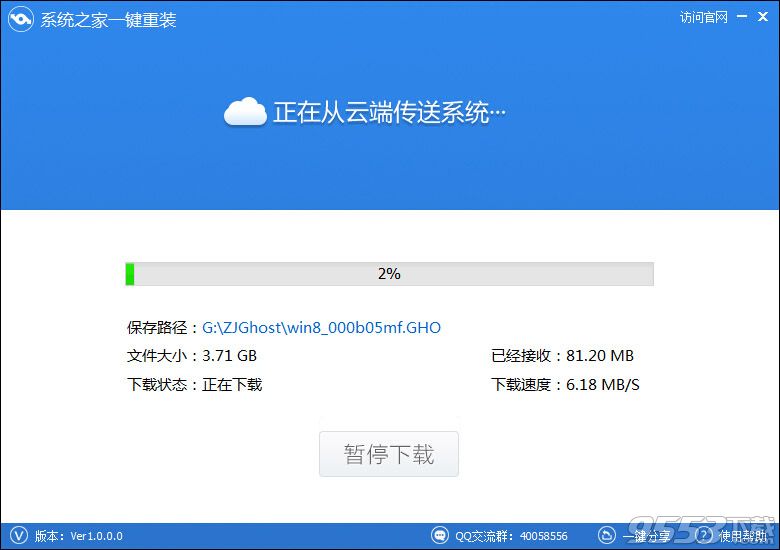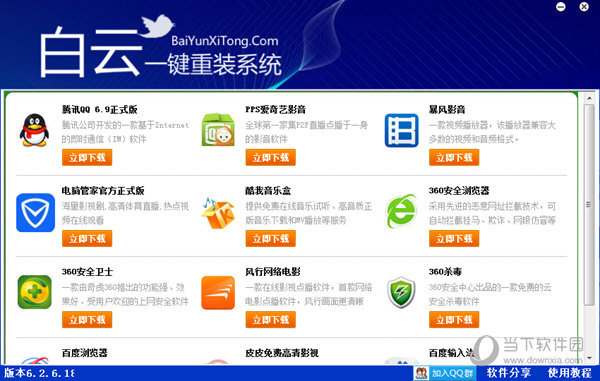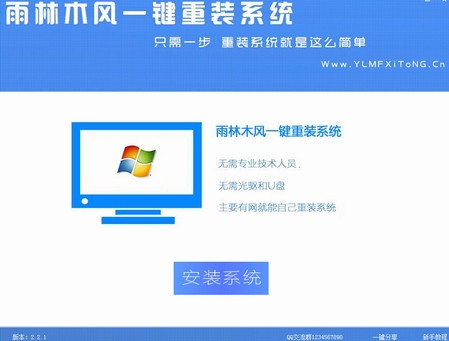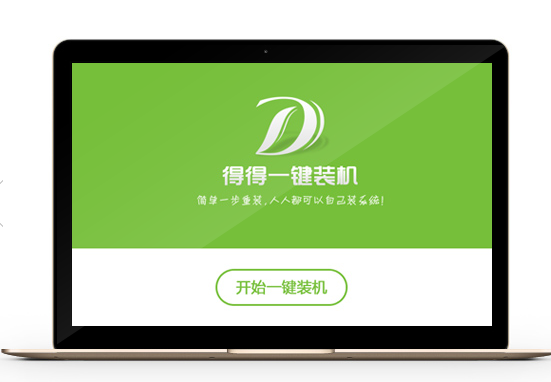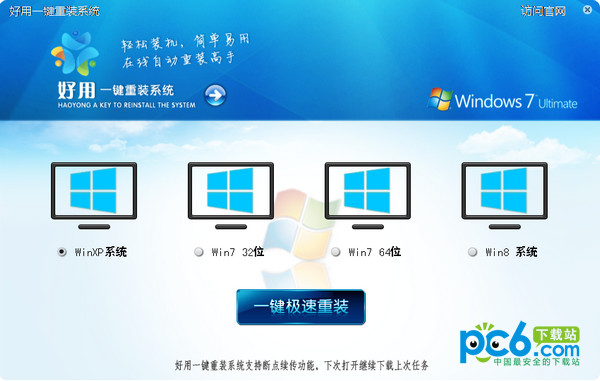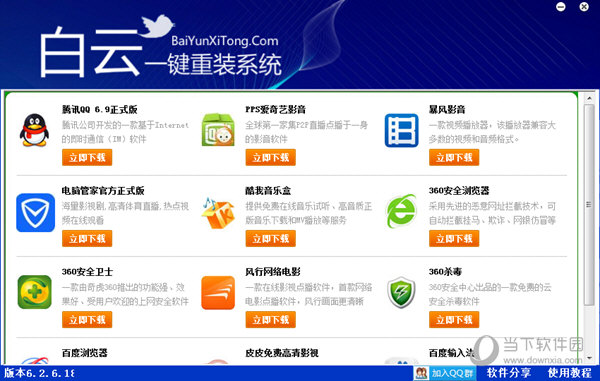ios7 ipad mini如何下载微信
更新时间:2017-07-04 17:51:24
这里以 iOS 7 测试版为例,简单介绍一下如何在 iPad mini 上下安装微信。新版的 iOS 7 会自动对 iPhone 上的应用进行自动优化,所以在 iPad mini 上的显示效果会比以前要好。下面介绍一下具体的操作方法。
一、首先找到 iPad mini 主屏上的“App store”图标,点击打开,如图所示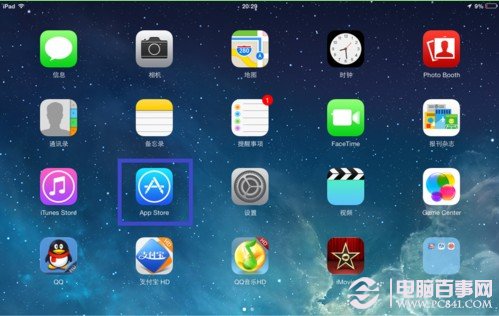
ios7 ipad mini如何下载微信 二、在 App Store 右上角搜索框中输入“微信”关键字,再点击键盘上的“搜索”键,如图所示
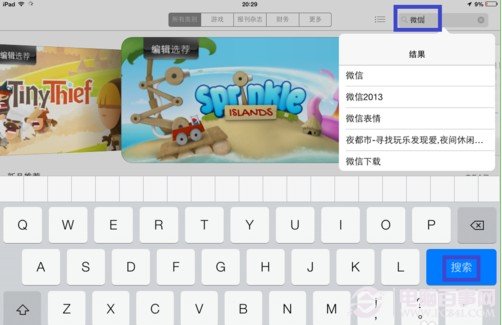
ios7 ipad mini如何下载微信 三、点击上方的“仅 iPad”选项,然后再点击“仅 iPhone”,系统会重新加载搜索,如图所示
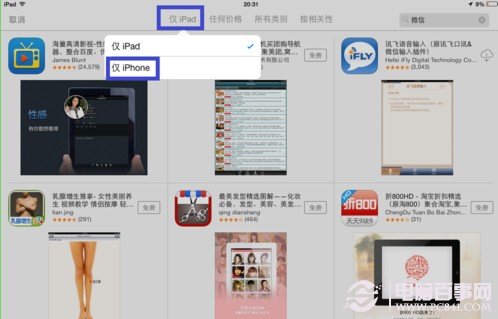 四、在搜索列表中找到“微信”应用,点击“安装”图标。如果是初次安装,需要输入 Apple ID 和密码,如图所示
四、在搜索列表中找到“微信”应用,点击“安装”图标。如果是初次安装,需要输入 Apple ID 和密码,如图所示
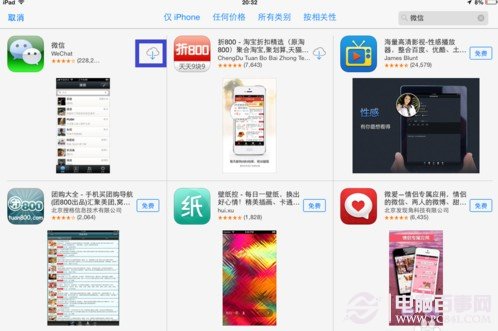
ios7 ipad mini如何下载微信 五、接下来系统会提示应用的年龄限制,点击“好”按钮继续,如图所示
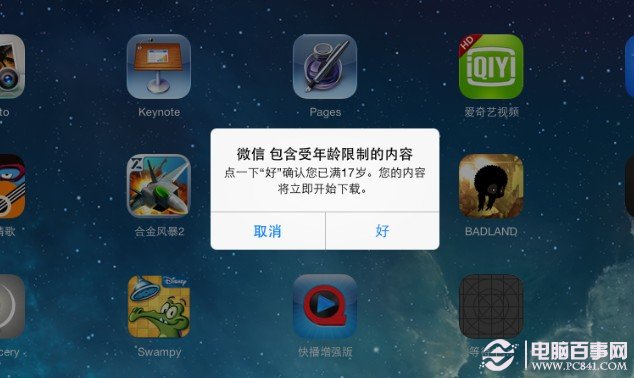
ios7 ipad mini如何下载微信 六、等待下载安装成功以后,找到主并上的“微信”图标,如图所示
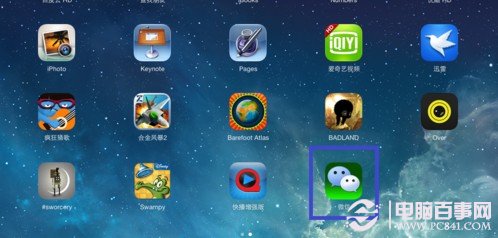
ios7 ipad mini如何下载微信 七、由于在 iOS 7 中系统会自动优化 iPhone 版的应用程序,所以在显示上和以前的 iOS 6的显示会有明显的差别,如图所示
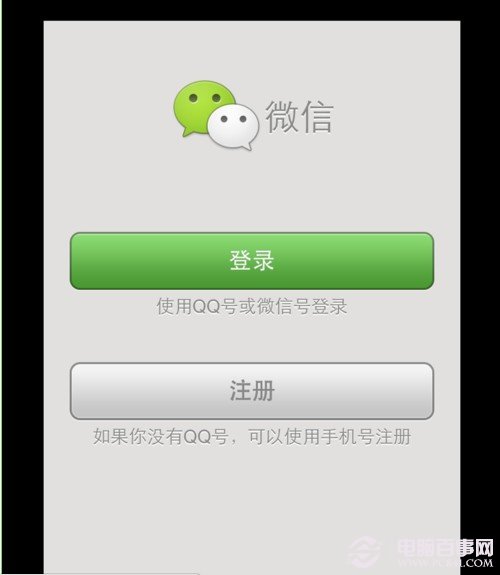
ios7 ipad mini如何下载微信
系统重装相关下载
平板电脑相关推荐
重装系统软件排行榜
- 【一键重装系统】系统基地一键重装系统工具V4.0.8极速版
- 【重装系统软件下载】屌丝一键重装系统V9.9.0尊享版
- 雨林木风一键重装系统工具V7.6.8贡献版
- 系统基地一键重装系统工具极速版V4.2
- 【重装系统】无忧一键重装系统工具V5.8最新版
- 【重装系统】魔法猪一键重装系统工具V4.5.0免费版
- 小白一键重装系统v10.0.00
- 黑云一键重装系统软件下载免费版5.9.6
- 【电脑重装系统】小马一键重装系统V7.5.3
- 【电脑系统重装】小马一键重装系统V4.0.8装机版
- 【电脑重装系统】系统之家一键重装系统V6.0精简版
- 【电脑重装系统】黑云一键重装系统软件V4.2免费版
- 系统重装软件系统之家一键重装V1.3.0维护版
- 深度一键重装系统软件V8.8.5简体中文版
- 【电脑重装系统】系统之家一键重装系统软件V5.3.5维护版
重装系统热门教程
- 系统重装步骤
- 一键重装系统win7 64位系统 360一键重装系统详细图文解说教程
- 一键重装系统win8详细图文教程说明 最简单的一键重装系统软件
- 小马一键重装系统详细图文教程 小马一键重装系统安全无毒软件
- 一键重装系统纯净版 win7/64位详细图文教程说明
- 如何重装系统 重装xp系统详细图文教程
- 怎么重装系统 重装windows7系统图文详细说明
- 一键重装系统win7 如何快速重装windows7系统详细图文教程
- 一键重装系统win7 教你如何快速重装Win7系统
- 如何重装win7系统 重装win7系统不再是烦恼
- 重装系统win7旗舰版详细教程 重装系统就是这么简单
- 重装系统详细图文教程 重装Win7系统不在是烦恼
- 重装系统很简单 看重装win7系统教程(图解)
- 重装系统教程(图解) win7重装教详细图文
- 重装系统Win7教程说明和详细步骤(图文)